Cómo ocultar automáticamente la barra de descarga en el navegador Google Chrome
¿No te gusta la barra de descarga persistente en Google Chrome? Aquí hay una manera simple de ocultar automáticamente la barra de descarga en Chrome después de un tiempo.
Chrome es mi navegador diario. Junto con muchas funciones útiles incorporadas, hay un montón de extensiones para todo tipo de cosas. Lo uso para muchas cosas, desde aplicaciones web hasta desarrollo y navegación regular. En comparación con las versiones anteriores, Google también ha mejorado el administrador de descargas incorporado y ahora descarga archivos de manera más rápida y confiable.
Aunque el administrador de descargas de Chrome incorporado funcionasegún lo previsto, una de las molestias es la barra de descarga. Cuando intente descargar un archivo en Google Chrome, mostrará una barra de descarga en la parte inferior de la ventana con el progreso de la descarga del archivo. A menos que cierre manualmente la barra de descarga, no desaparece incluso después de que la descarga se haya completado o cancelado.
Entonces, si eres como yo a quien no le gusta la barra de descarga de Chrome persistente en la parte inferior de la ventana, sigue los pasos a continuación para ocultar automáticamente la barra de descarga de Chrome.
Ocultar barra de descarga en el navegador Chrome
Ahora, aparte de hacer clic manualmente en la pequeña Xicono, no hay una opción integrada para ocultar la barra de descarga en Chrome. Sin embargo, como para muchas cosas, hay una extensión que puede hacer el trabajo por nosotros. Para ser más específicos, vamos a utilizar la extensión Autohide Downloads Bar.
1. Primero, abra el navegador Chrome si aún no está abierto. A continuación, ve a esta página y haga clic en el botón "Agregar a Chrome". En el siguiente mensaje, haga clic en el botón "Agregar extensión".
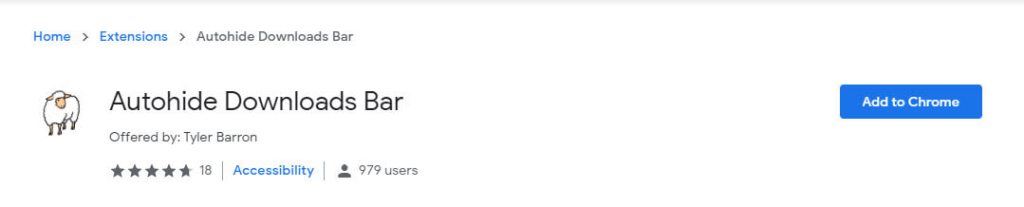
2. Después de instalar la extensión, haga clic en el icono de la extensión que aparece en la barra de direcciones y seleccione "Opciones".

3) Por defecto, la extensión cierra automáticamente la barra de descargas después de seis segundos. Si desea cambiar eso, ingrese el número de segundos en milisegundos en el campo disponible y haga clic en el botón "Guardar". Como quiero ocultar la barra de descargas en Chrome después de un segundo, ingresé 1500 (1.5 segundos) en el campo.

Eso es todo. A partir de ahora, la barra de descarga estará oculta de acuerdo con su configuración de tiempo. Incluso después de cerrar la barra de descarga, cualquier descarga activa continuará en segundo plano. Puede acceder a la página de descargas presionando el atajo de teclado Ctrl + J o yendo a "Menú (tres puntos verticales) → Descargas".
Espero que ayude. Es así de simple ocultar la barra de descargas en Chrome. Si está atascado o necesita ayuda, comente a continuación e intentaré ayudarlo lo más posible.
Si le gusta este artículo, consulte cómo deshabilitar las nuevas tarjetas de desplazamiento de pestaña de Chrome.